Esat spēris pirmo soli Microsoft Visio pasaulē, un tagad ir pienācis laiks pielāgot izkārtojumu un formu attēlošanas veidu. Visio piedāvā plašu dizainu un variantu klāstu, kas palīdzēs jums padarīt diagrammas pievilcīgas un profesionālas. Šajā rokasgrāmatā uzzināsiet, kā efektīvi izmantot šīs iespējas, lai optimizētu savas prezentācijas. Sāksim darbu uzreiz!
Galvenie secinājumi
- Varat izvēlēties un pielāgot dažādus veidņu dizainus un variantus.
- Priekšskatījuma funkcija ļauj apskatīt dizainus pirms to izmantošanas.
- Jums ir iespēja pašiem izveidot jaunas krāsas un dizainus.
- Savienotāju izkārtojumu var arī pielāgot, lai parādītu skaidru saistību starp jūsu formām.
Soli pa solim
1. Piekļūstiet dizainparaugiem un variantiem
Lai izstrādātu savas figūras, augšējā izvēlnes joslā atveriet cilni "Dizains". Tur atradīsiet komandu grupas "Dizaini" un "Varianti". Pirmais, kas jums jādara, ir jāiegūst iedvesma no daudzajiem pieejamajiem dizainparaugiem.
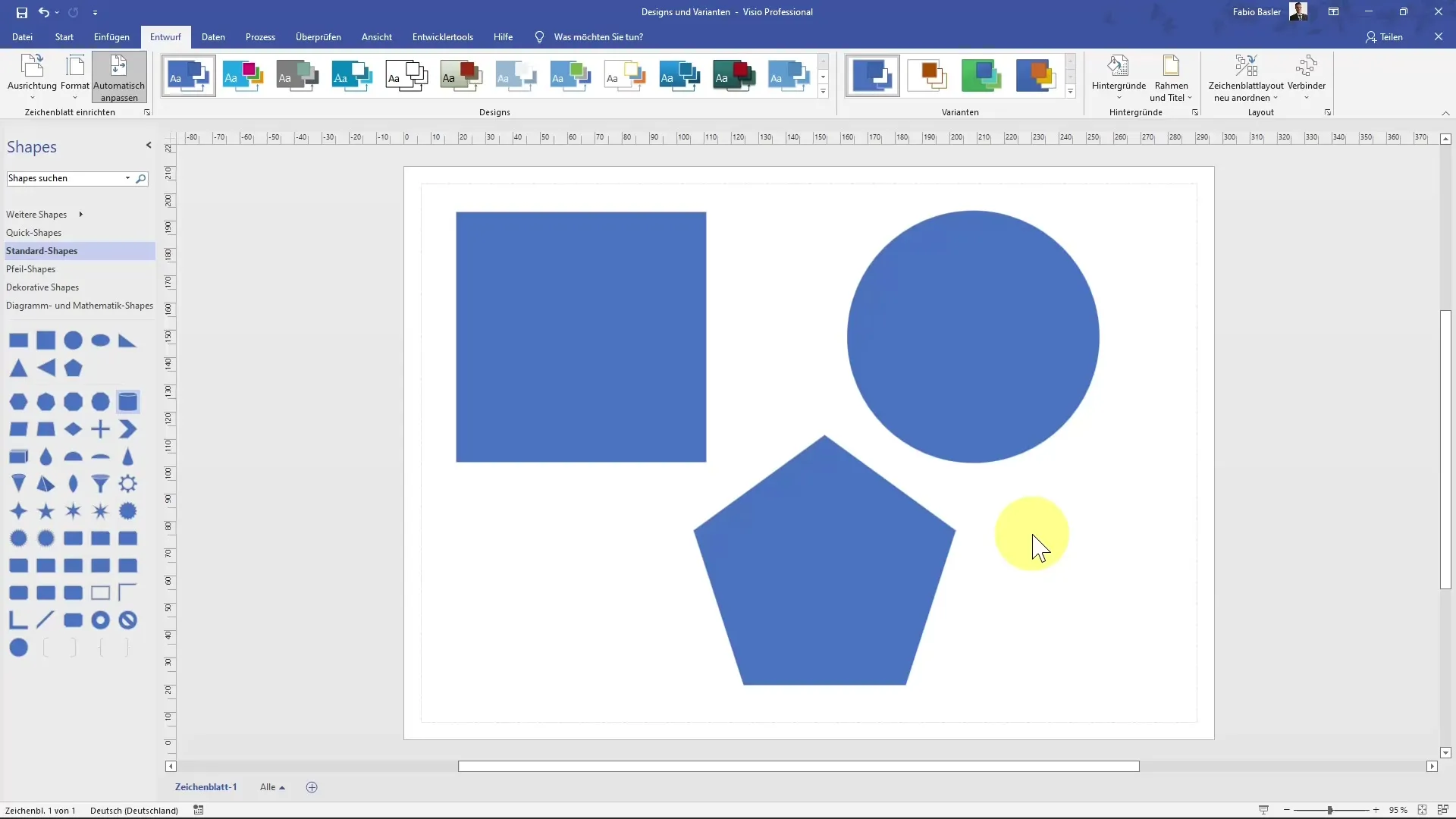
2. Izvēlieties dizainu
Pēc noklusējuma Visio parāda zilu krāsu jūsu figūrām. Lai to mainītu, varat apskatīt dizainparaugus, vienkārši uz tiem uzbraucot ar peles rādītāju. Šajā brīdī nenotiek nekādas pielāgošanas darbības - jūs redzat tikai jums pieejamo dizainparaugu priekšskatījumu.
3. Atklājiet vairāk dizainparaugu
Ja ar pieejamajiem dizainparaugiem nepietiek, noklikšķiniet uz "Vairāk". Šeit dizaini ir iedalīti dažādos stilos, piemēram, "profesionāls", "moderns" un "ar roku zīmēts". Tas ļauj ātri atrast jūsu projektam piemērotu dizainu.
4. Pielāgojiet variantus
Katram dizainam ir īpaši krāsu un efektu varianti. Noklikšķiniet uz opcijas "Varianti", lai apskatītu dažādus krāsu variantus. Svarīgi zināt, ka jauno formu dizainu var piemērot arī tieši izvēlētajiem variantiem.
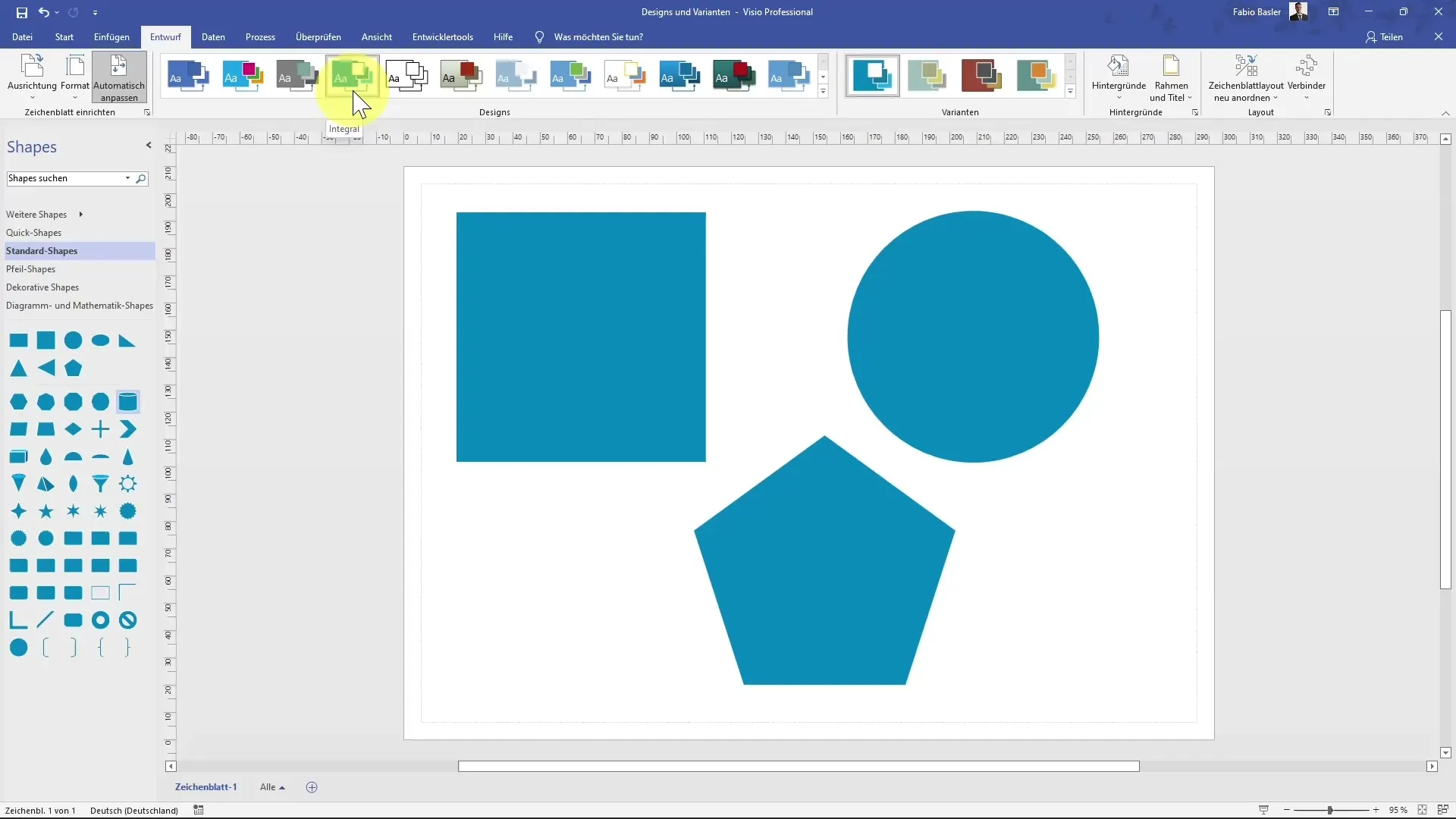
5. Kontrolējiet jauno figūru uzvedību
Kad pievienojat jaunu formu, pēc noklusējuma netiek piemērots pašreizējais dizains. Lai nodrošinātu, ka jaunajām formām ir tāds pats dizains kā esošajām formām, vēlreiz atveriet sadaļu "Dizains" un atzīmējiet izvēles rūtiņu "Piemērot dizainu jaunām formām". Tādējādi katra jaunā forma automātiski tiks parādīta izvēlētajā dizainā.
6. sava dizaina krāsu radīšana
Varat izveidot arī pilnīgi jaunas dizaina krāsas. Lai to izdarītu, noklikšķiniet uz opcijās, lai iestatītu savu nosaukumu jaunajai dizaina krāsai. Jūs varat rediģēt izvēlētās krāsas akcentiem un uzreiz redzēt, kā izmaiņas ietekmē diagrammu.
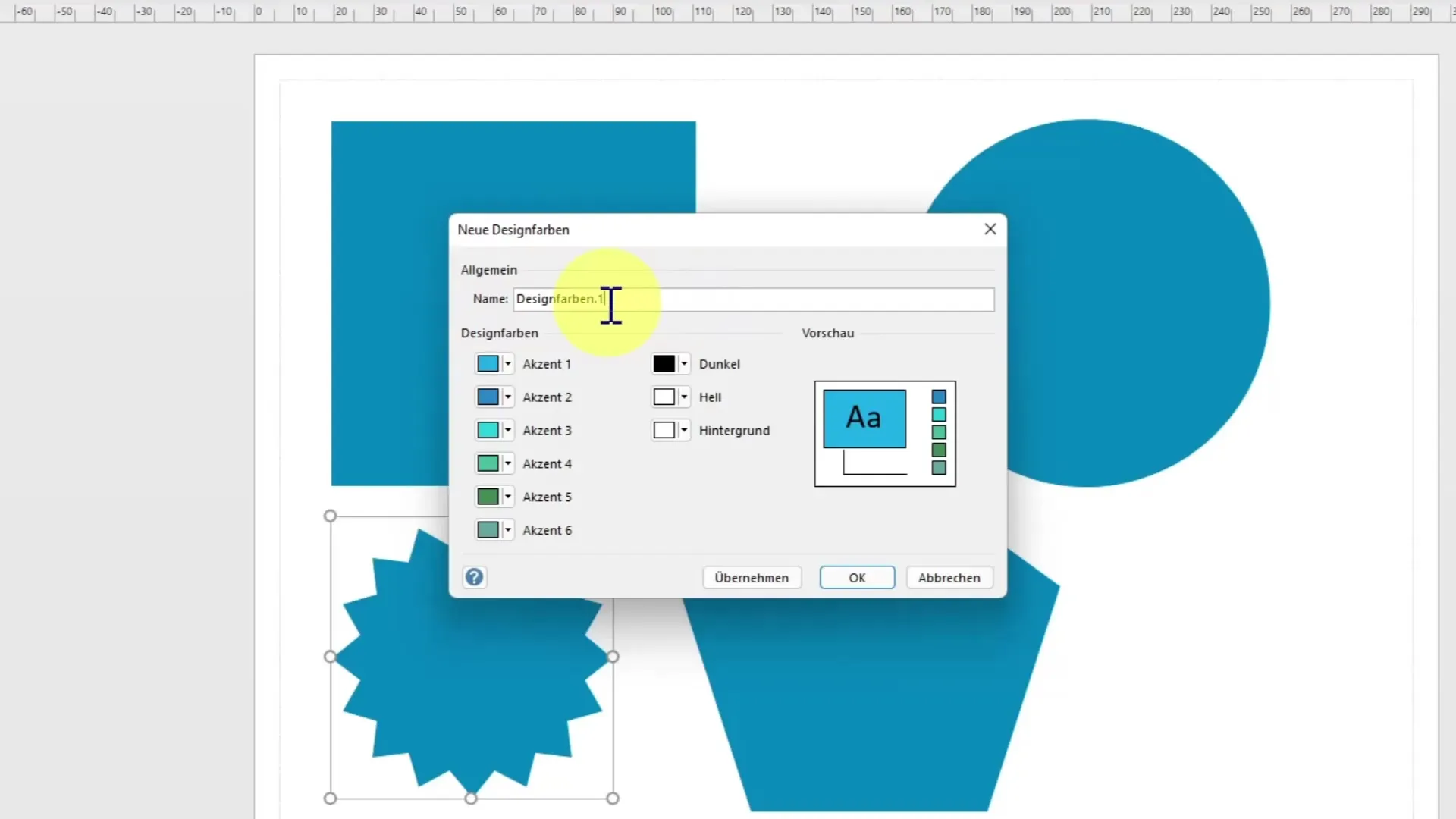
7. Izmantojiet visu krāsu paleti
Papildus savu krāsu izveidei varat meklēt visu krāsu paleti, lai atrastu papildu krāsas un konfigurētu tās īpaši, izmantojot RGB un sešstzīmju kodus. Tas nodrošina maksimālu elastību jūsu figūru krāsu dizainā.
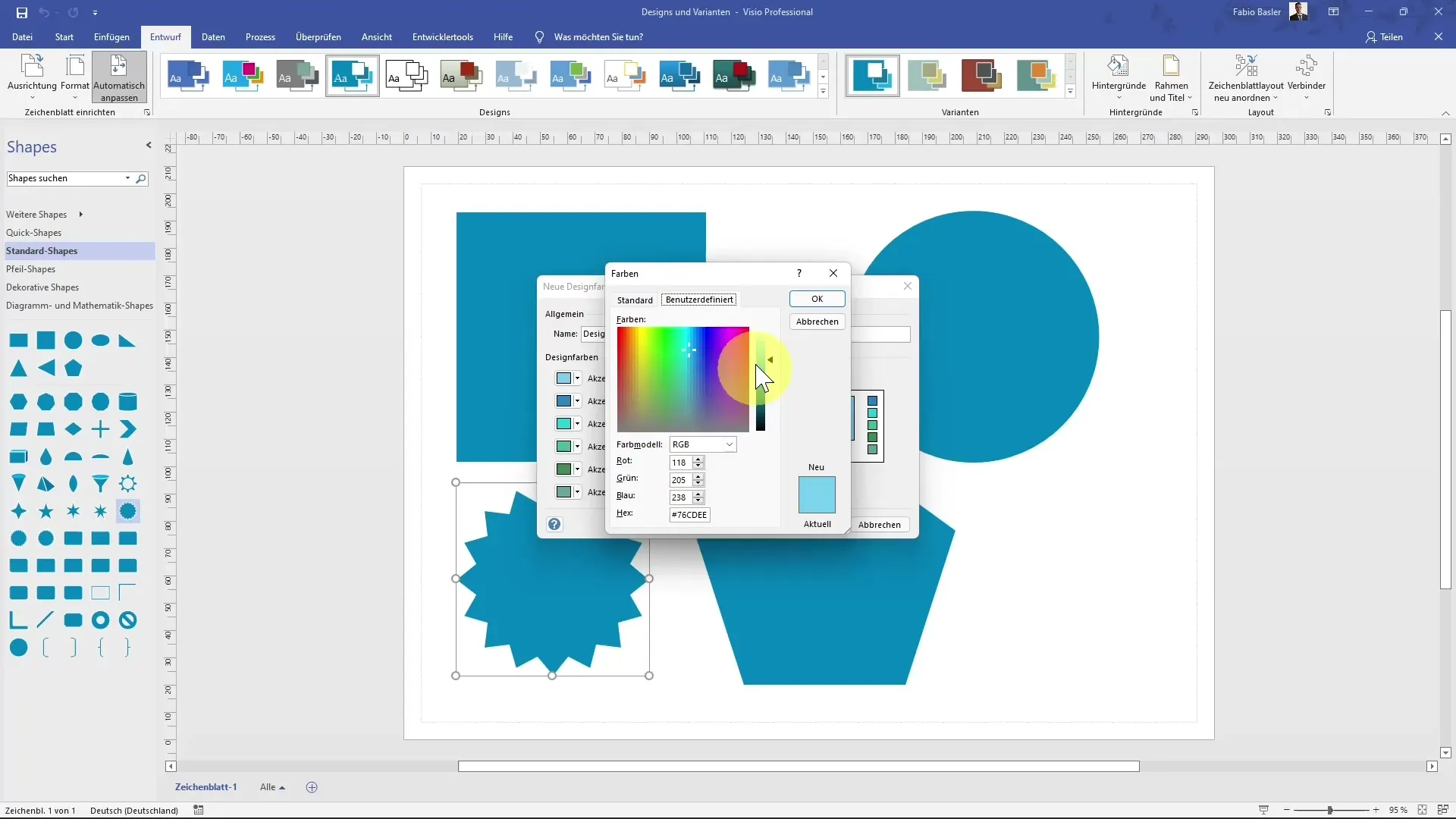
8. efektu variācijas
Lai piešķirtu diagrammai lielāku dziļumu, aplūkojiet dažādus efektu variantus. Jūs atradīsiet interesantas iespējas, piemēram, "Retrospekcija" vai "Mākoņu burbulis". Šie efekti var būtiski mainīt jūsu figūru izskatu un piešķirt tām unikālu izskatu.
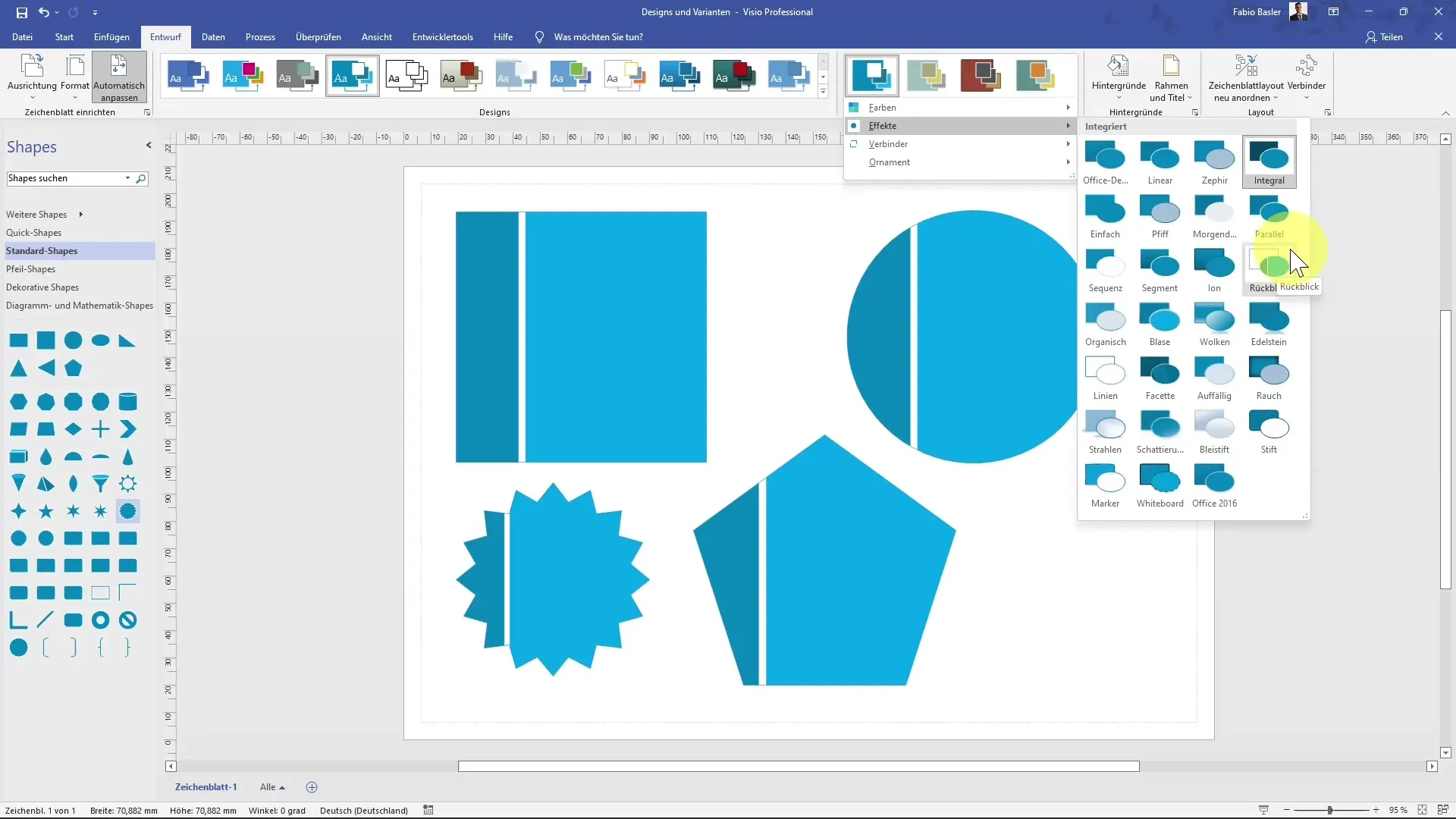
9. Savienojuma veidu izkārtojums
Ja esat savienojis figūras kopā, iespējams, meklējat arī savienojuma veidu pielāgošanas iespējas. Lai to izdarītu, pārslēdzieties uz cilni "Sākums" un izvēlieties savienotāju. Pēc tam varat pielāgot formātus vai sīkāk konfigurēt iestatījumus, izmantojot "Varianti".
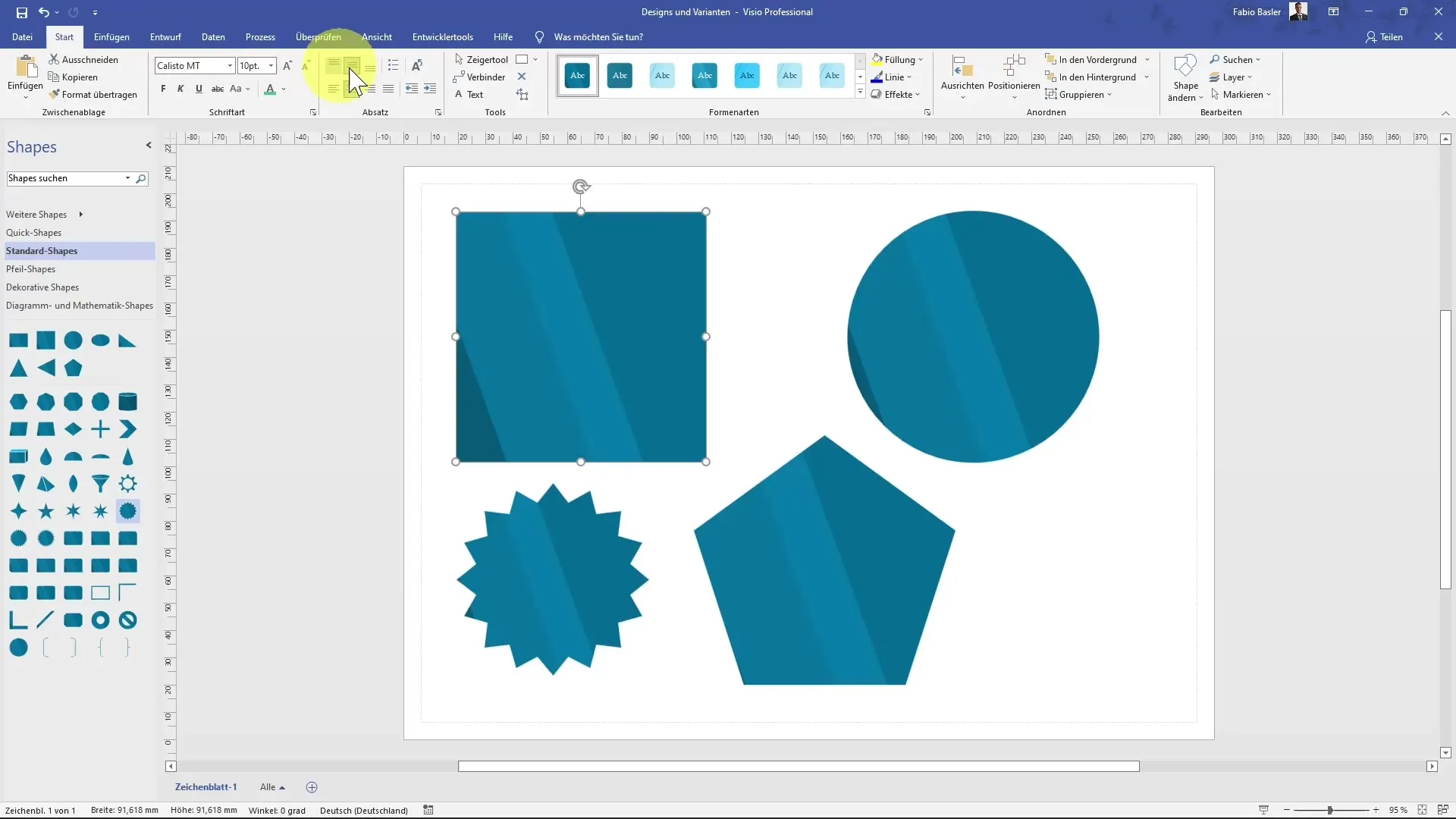
10. Savienotāja skata pielāgošana
Varat papildus pielāgot savienotāju izskatu, piemēram, lai panāktu organisku vai rokraksta efektu. Tas ne tikai piešķir diagrammai pārskatāmību, bet arī estētisku pievilcību.
Kopsavilkums
Šajā rokasgrāmatā esat uzzinājis, kā piemērot un pielāgot dažādus dizainus un variantus programmā MS Visio. Sākot ar piemērotu dizainu izvēli un beidzot ar savu krāsu radīšanu un īpašu pielāgojumu veikšanu savienojumu tipiem - tagad jums ir nepieciešamās zināšanas, lai profesionāli noformētu diagrammas.
Biežāk uzdotie jautājumi
Kas ir MS Visio tēmas? MS Visio tēmas ir iepriekš noteikti izkārtojumi un krāsu shēmas, ko var piemērot figūrām, lai uzlabotu to izskatu.
Kā es varu mainīt savu figūru krāsas?Jūs varat mainīt savu figūru krāsas, izvēloties attiecīgos variantus cilnē "Dizains" vai arī paši izveidojot jaunas dizaina krāsas.
Vai es varu izveidot jaunu formu tajā pašā dizainā? Jā, aktivizējot opciju "Piemērot dizainu jaunām formām", katra jauna forma tiks attēlota tajā pašā dizainā kā esošās.
Kāda ir atšķirība starp dizainparaugiem un variantiem? Dizaini attiecas uz formu vispārējo izkārtojumu un krāsojumu, savukārt varianti ir konkrētas krāsu un efektu iespējas izvēlētajā dizainā.


